Tutorial: Konfigurieren der ausgehenden Konnektivität mit einem Gatewaylastenausgleich
Azure Load Balancer umfasst Standard-, Basic- und Gateway-SKUs. Gateway Load Balancer (GWLB) wird zum transparenten Einfügen von virtuellen Netzwerkgeräten (Network Virtual Appliances, NVA) verwendet. Verwenden Sie Gateway Load Balancer für Szenarien, die hohe Leistung und hohe Skalierbarkeit von NVAs benötigen.
In diesem Tutorial lernen Sie Folgendes:
- Verketten der IP-Adresse eines virtuellen Computers oder eines Gatewaylastenausgleichs.
- Erstellen einer Front-End-IP-Konfiguration für den Lastenausgleich.
- Erstellen Sie eine ausgehende Regel für den Datenverkehr virtueller Maschinen.
Voraussetzungen
- Ein Azure-Konto mit einem aktiven Abonnement. Sie können kostenlos ein Konto erstellen.
- Eine vorhandene öffentliche Azure Load Balancer-Instanz mit Standard-SKU. Weitere Informationen zum Erstellen eines Lastenausgleichs finden Sie im Artikel zum Erstellen eines öffentlichen Lastenausgleichs mit dem Azure-Portal .
- Im Rahmen dieses Lernprogramms wird der Standardlastenausgleich myLoadBalancer benannt und befindet sich in einer Ressourcengruppe namens myResourceGroup.
- Ein vorhandener Gateway SKU Azure Load Balancer. Weitere Informationen zum Erstellen eines Gatewaylastenausgleichs finden Sie unter Erstellen einer Gateway Load Balancer-Instanz mit dem Azure-Portal.
- Im Rahmen dieses Lernprogramms lautet der Gatewaylastenausgleich in den Beispielen den Namen myGatewayLoadBalancer.
- Ein virtueller Computer oder ein virtuelles Netzwerkgerät, das in derselben Region und Ressourcengruppe wie die Lastenausgleichsgeräte bereitgestellt wird. Weitere Informationen zum Bereitstellen eines virtuellen Computers finden Sie unter Erstellen eines virtuellen Windows-Computers im Azure-Portal.
- Im Rahmen dieses Lernprogramms heißt der virtuelle Computer myVM1.
Verketten einer virtuellen Maschine mit einem Gatewaylastenausgleich
In diesem Abschnitt verketten Sie die öffentliche IP eines vorhandenen virtuellen Computers mit einem Gateway-Lastenausgleich. Ein Gateway-Lastenausgleich kann im Pfad des ausgehenden Datenverkehrs eingefügt werden, indem er an öffentliche IP-Adressen auf Instanzebene der virtuellen Maschine verkettet wird. Diese Methode sichert sowohl eingehenden als auch ausgehenden Datenverkehr, der von der öffentlichen IP dieses virtuellen Computers aus erreicht oder stammt.
Navigieren Sie zu Ihrem vorhandenen virtuellen Computer. In diesem Beispiel wird ein virtueller Computer namens myVM1verwendet.
Um sicherzustellen, dass Ihr virtueller Computer über eine standardmäßige öffentliche SKU-IP verfügt, wählen Sie Öffentliche IP-Adresse > Übersicht und bestätigen Sie Standard für die SKU.
Kehren Sie zu Ihrer VM zurück.
Wählen Sie in der Übersicht der virtuellen Maschine Netzwerk unter Einstellungen.
Wählen Sie die Netzwerkschnittstelle aus, die mit dem virtuellen Computer verbunden ist. In diesem Beispiel wird myvm1185_z1 myvm1185_z1 verwendet.
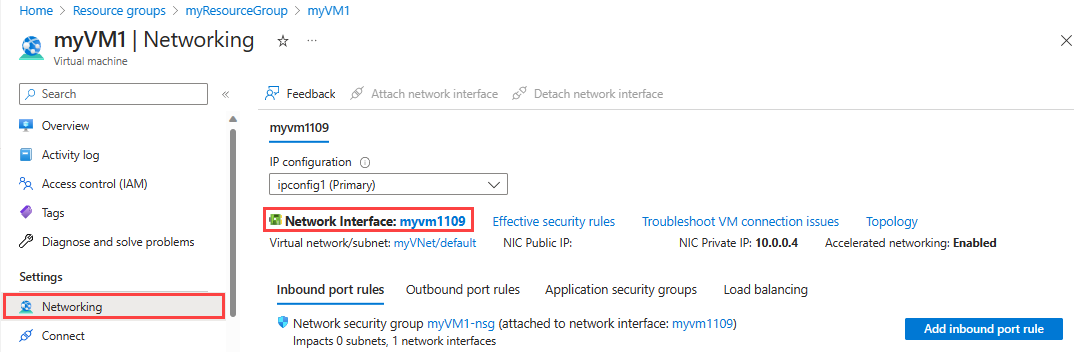
Wählen Sie in Netzwerkschnittstelle unter IP-Konfigurationen die Option IP-Konfigurationen.
Wählen Sie unter Gatewaylastenausgleich die Option MyFrontend aus.
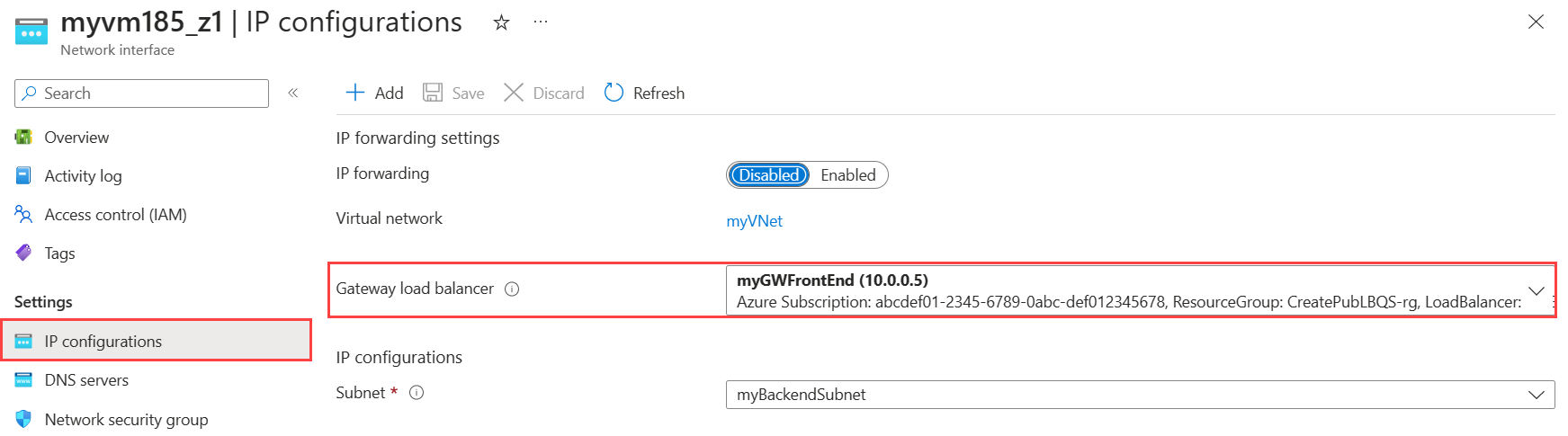
Wählen Sie Speichern.
Erstellen eines Lastenausgleichs-Front-Ends
In diesem Abschnitt erstellen Sie eine neue Front-End-IP-Konfiguration für ausgehenden Datenverkehr in unserem vorhandenen standardmäßigen öffentlichen Lastenausgleich. Die Verwendung separater öffentlicher IPs für eingehenden und ausgehenden Datenverkehr ist eine bewährte Methode. Durch die Wiederverwendung derselben öffentlichen IP für eingehenden und ausgehenden Datenverkehr kann das Risiko der SNAT-Erschöpfung erhöht werden, da Lastenausgleichs- und NAT-Eingangsregeln die Anzahl der verfügbaren SNAT-Ports verringern.
Navigieren Sie zu myLoadBalancer oder zu Ihrem vorhandenen öffentlichen Lastenausgleich, und wechseln Sie zuFront-End-IP-Konfiguration unter Einstellungen.
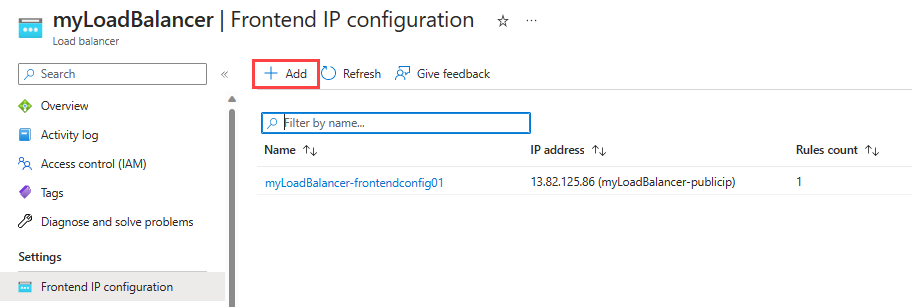
Wählen Sie + Hinzufügen aus, um eine neue Front-End-IP-Konfiguration zu erstellen
Geben Sie auf der Seite Front-End-IP-Konfiguration hinzufügen die folgenden Informationen ein, oder wählen Sie sie aus:
Einstellung Wert Name Geben Sie myOutboundFrontend ein. IP-Version Wählen Sie IPv4 aus. IP-Typ Wählen Sie IP-Adresse aus. Öffentliche IP-Adresse
Wählen Sie Neu erstellen aus.
Geben Sie Hinzufügen einer öffentlichen IP-Adresse myOutboundPublicIP für den Namen ein und wählen Sie OK.Gateway-Lastenausgleich Wählen Sie "myGatewayLoadBalancerFrontEnd aus. 
Wählen Sie Hinzufügen.
Hinweis
In diesem Schritt wir Ihr Front-End mit dem angegebenen Gateway-Lastenausgleich-Front-End verketten. Jeder eingehende oder ausgehende Datenverkehr, der von diesem Front-End bereitgestellt wird, wird zur Überprüfung durch die konfigurierten NVAs an den Gatewaylastenausgleich umgeleitet, bevor er an die Back-End-Instanzen dieses Lastenausgleichs verteilt wird.
Erstellen einer Ausgangsregel
Wählen Sie im Lastenausgleich unter Einstellungen die Option Ausgangsregeln.
Wählen Sie + hinzufügen in Ausgangsregeln, um eine Regel hinzuzufügen.

Geben Sie unter Ausgangsregel hinzufügen die folgenden Informationen ein, oder wählen Sie sie aus:
Einstellung Wert Name Geben Sie myOutboundRule ein. IP-Version Wählen Sie IPv4 aus. Front-End-IP-Adresse Wählen Sie die Front-End-IP-Adresse vom Lastenausgleich aus. In diesem Beispiel wird myOutboundFrontend verwendet. Protokoll Übernehmen Sie die Standardeinstellung Alle. Leerlaufzeitüberschreitung (Minuten) Geben Sie 4 oder den gewünschten Wert ein. TCP-Zurücksetzung Übernehmen Sie die Standardeinstellung Aktiviert. Back-End-Pool Wählen Sie den Back-End-Pool des Lastenausgleichs aus. In diesem Beispiel wird myBackendPool verwendet. Portzuordnung Portzuordnung Wählen Sie Anzahl ausgehender Ports manuell auswählen aus. Ausgehende Ports Auswählen nach Wählen Sie Maximale Anzahl von Back-End-Instanzen. Ports pro Instanz Geben Sie die erwartete maximale Anzahl von Back-End-Instanzen ein. In diesem Beispiel werden zwei Back-End-Instanzen verwendet. 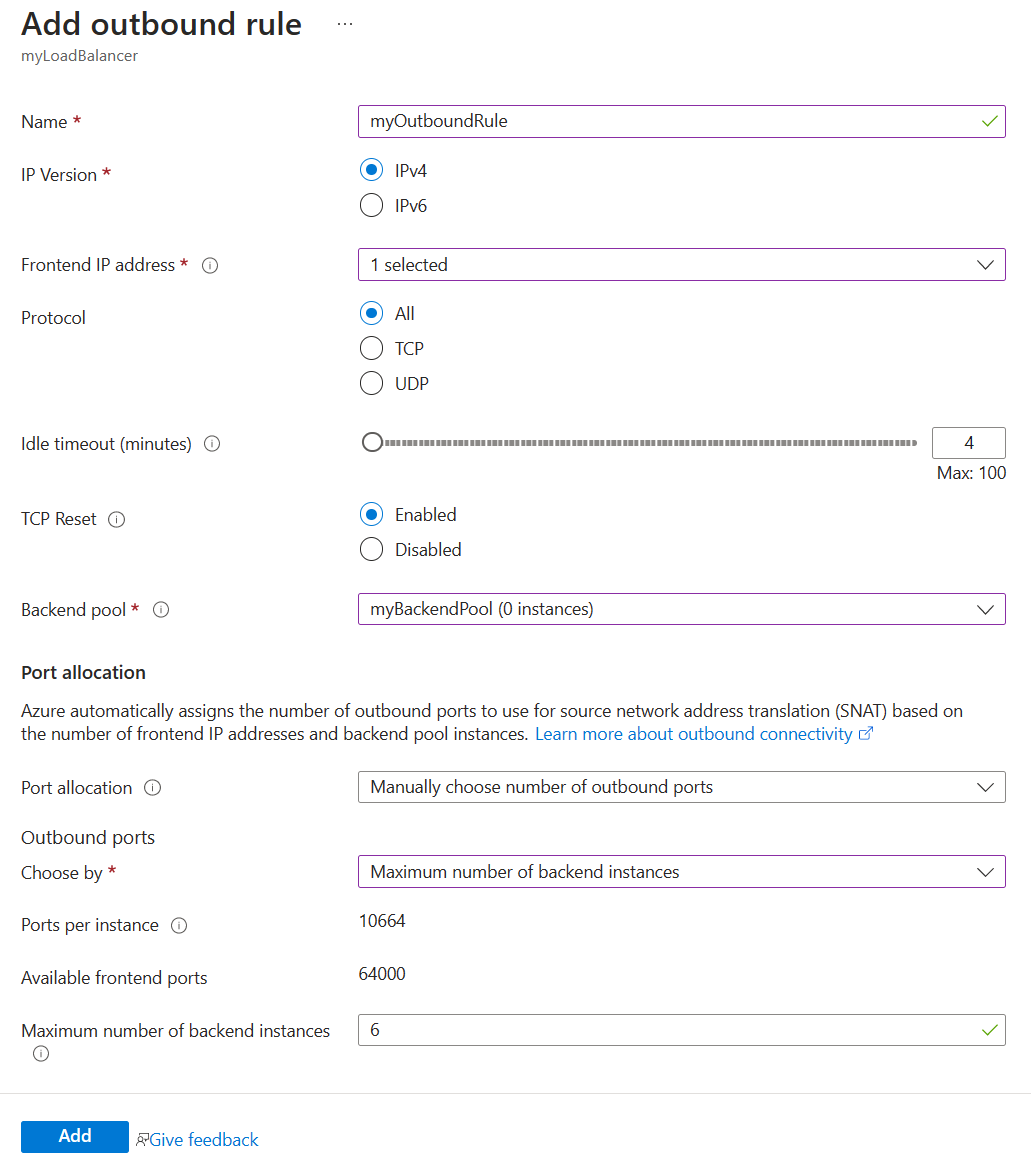
Wählen Sie Hinzufügen.
Wichtig
Das Gatewaylastenausgleich unterstützt derzeit keine Verkettung mit NAT-Gateway. Ausgehender Datenverkehr, der von virtuellen Azure-Computern stammt, die über das NAT-Gateway bereitgestellt werden, wechselt direkt zum Internet. Und dass NAT-Gateway Vorrang vor allen öffentlichen IPs auf Instanzebene oder Lastenausgleich für ausgehenden Datenverkehr hat.
DAS NAT-Gateway kann für ausgehende Verbindungen zusammen mit einer Standardarchitektur für den öffentlichen Lastenausgleich und der Gatewaylastenausgleichsarchitektur für eingehende Verbindungen konfiguriert werden. In diesem Szenario fließen alle eingehenden Datenverkehrsströme wie erwartet über den Gatewaylastenausgleich an den Standardlastenausgleich, während ausgehender Datenverkehr direkt ins Internet wechselt.
Wenn NVAs für ausgehenden Datenverkehr eingefügt werden müssen, wenden Sie die in diesem Artikel beschriebenen Methoden an. So verketten Sie z. B. ein öffentliches IP- oder ausgehendes Lastenausgleichs-Front-End auf Instanzebene mit einem Gateway-Lastenausgleich.
Bereinigen von Ressourcen
Löschen Sie die Ressourcengruppe, den Lastenausgleich und alle dazugehörigen Ressourcen, wenn Sie sie nicht mehr benötigen. Wählen Sie hierzu die Ressourcengruppe myResourceGroup aus, die die Ressourcen enthält, und wählen Sie anschließend Löschen aus.
Nächste Schritte
In diesem Tutorial haben Sie Folgendes gelernt:
- Verkettet die IP-Adresse einer virtuellen Maschine mit einem Gatewaylastenausgleich.
- Erstellt eine neue Front-End-IP-Konfiguration für den Lastenausgleich.
- Erstellt eine Ausgangsregel für den Datenverkehr virtueller Computer.
Erfahren Sie, wie Sie hoch verfügbare NVAs mit Azure Load Balancer bereitstellen.